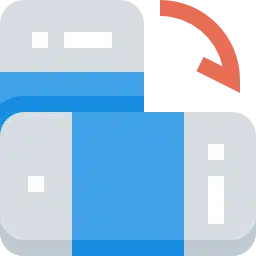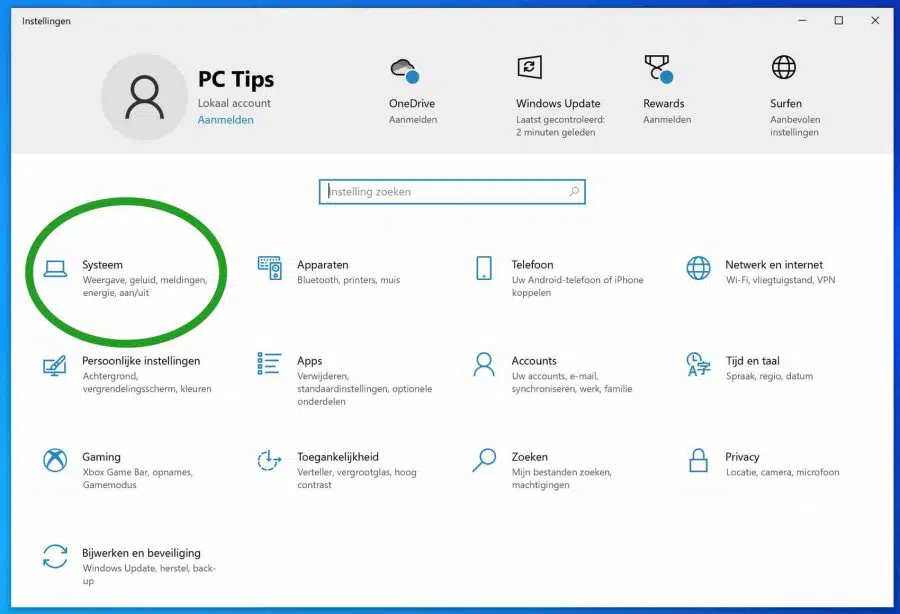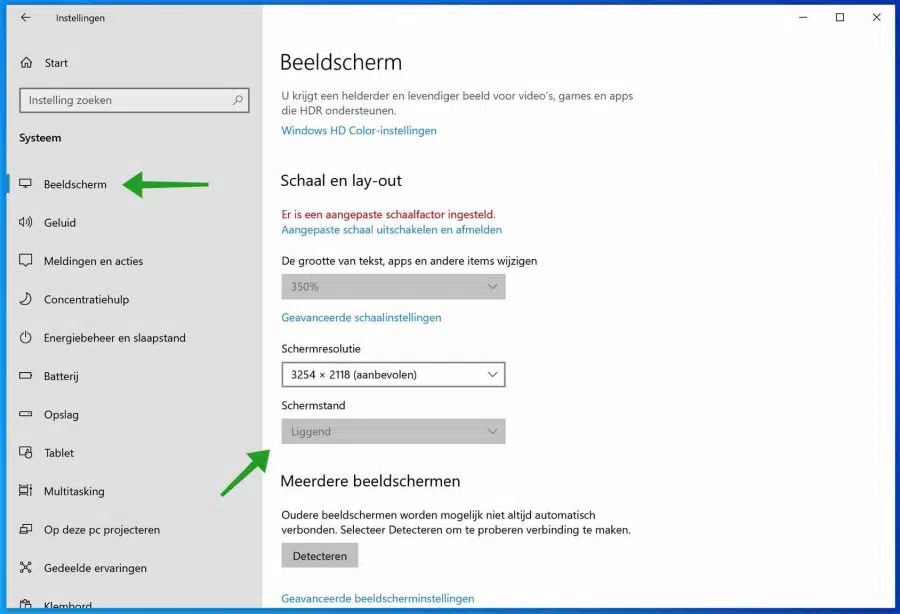Wenn Ihr Windows-Gerät mit Gyroskopsensoren und einem Beschleunigungsmesser ausgestattet ist, kann Windows den Bildschirm je nach angezeigtem Inhalt in den Hoch- oder Querformatmodus drehen.
Das scheint zunächst eine nützliche Funktion zu sein, kann aber in Wirklichkeit oft zu Problemen führen. Nicht alle von Ihnen angezeigten Inhalte sind für diesen Zweck konzipiert. Die automatische Bildschirmrotation ist bei Geräten mit großem Bildschirm wie Telefonen, Laptops und Tablets üblich.
Bildschirm in Windows automatisch drehen
Deaktivieren Sie die automatische Bildschirmdrehung in Windows über die Einstellungen
Klicken Sie mit der rechten Maustaste auf die Windows-Startschaltfläche. Klicken Sie im Menü auf Einstellungen. Klicken Sie in den Windows-Einstellungen auf System.
Klicken Sie links auf „Anzeigen“. Stellen Sie in den Einstellungen „Skalierung und Layout“ die „Bildschirmausrichtung“ auf „Aus“.
Deaktivieren Sie die automatische Bildschirmdrehung in Windows über die Windows-Registrierung
Klicken Sie mit der rechten Maustaste auf die Windows-Startschaltfläche. Klicken Sie im Menü auf Ausführen. Geben Sie im Fenster „Ausführen“ Folgendes ein: regedit.exe.
Im Windows-Registrierungseditor Öffnen Sie die folgende Ordnerstruktur:
HKEY_LOCAL_MACHINE\SOFTWARE\Microsoft\Windows\CurrentVersion\AutoRotation
Hier sehen Sie einen DWORD-Wert namens Enable. Klicken Sie mit der rechten Maustaste darauf und wählen Sie „Ändern“. Ändern Sie den Bitwert von 1 auf 0 und klicken Sie auf OK, um die Änderungen zu speichern.
Schließen Sie den Registrierungseditor und starten Sie Ihren PC neu, damit die Änderungen wirksam werden. Wenn Sie diesen Vorgang rückgängig machen möchten, gehen Sie zum gleichen DWORD-Wert und setzen Sie die Wertdaten auf 1 zurück.
Ich hoffe, das hat Ihnen geholfen. Vielen Dank fürs Lesen!